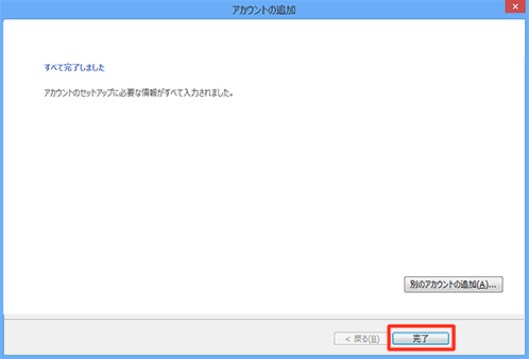会員サポート
Microsoft Outlook 2013(IPv4)
Outlook 2013の電子メールアカウントの設定をご説明します。
STEP.1「Outlook 2013 スタートアップ」ウィザードが表示されます。 「次へ」をクリックします。 「アカウントの設定」ダイアログボックス が表示されます。 「はい」をクリックして「次へ」をクリックします。
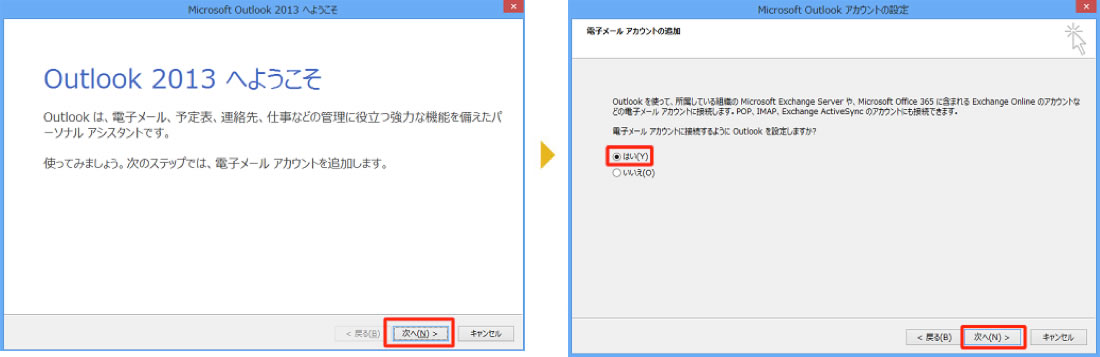
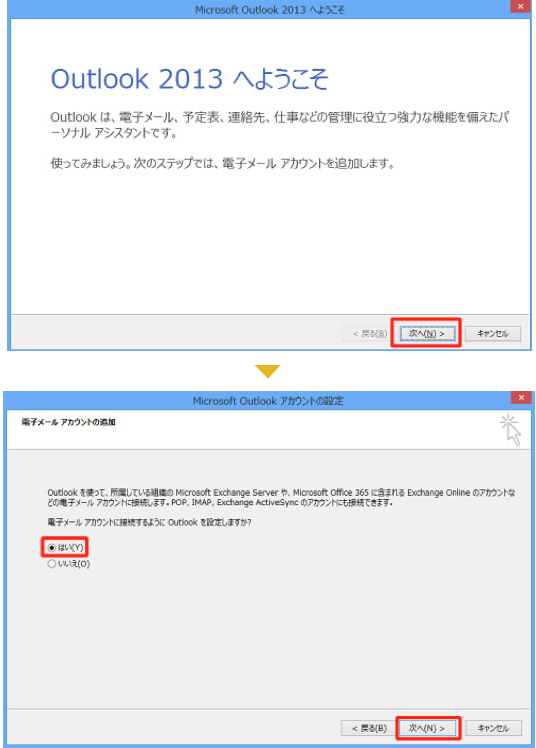
STEP.2「自分で電子メールやその他のサービスを使うための設定をする」にチェックをします。そして、「次へ」をクリックします。
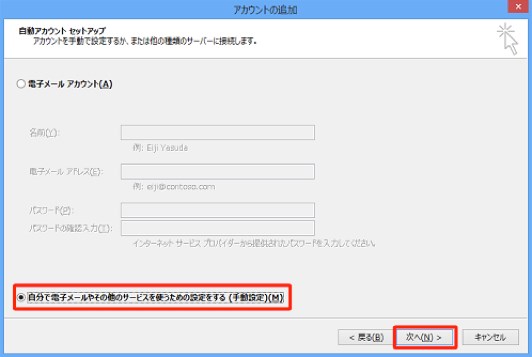
STEP.3「 POPまたはIMAP 」にチェックをして、次へ進みます。
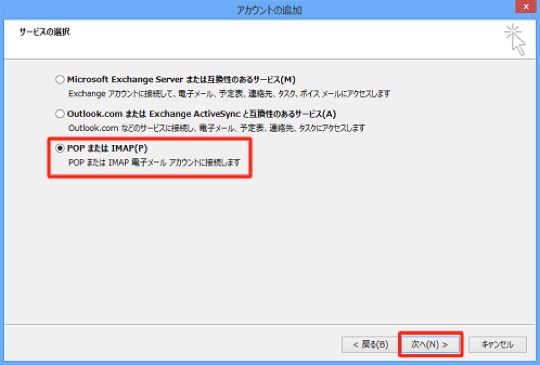
STEP.4設定項目に必要事項を入力ください。
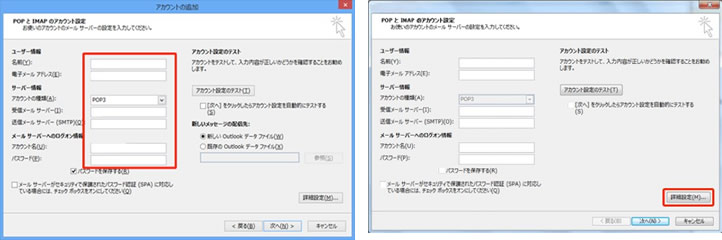
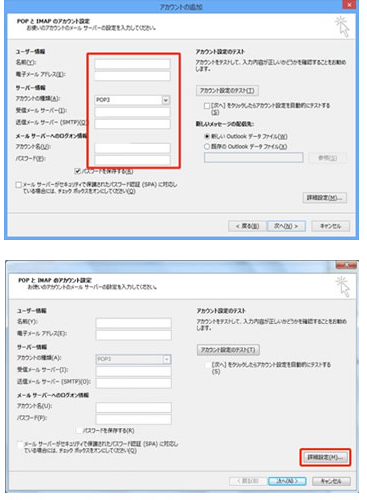
| 名前 | 任意 |
|---|---|
| 電子メールアドレス | ◯◯◯◯@gm.tp1.jp |
| アカウントの種類 | POP3 |
| 受信メールサーバー | pop.gm.tp1.jp |
| 送信メールサーバー | smtp.gm.tp1.jp |
| アカウント名 | ◯◯◯◯@gm.tp1.jp |
| パスワード | (設定されたパスワード) |
設定項目の記入後、「詳細設定」をクリックしてください。
STEP.5「送信サーバータブ」をクリックします。
「送信サーバーは認証」が必要にチェックをします。
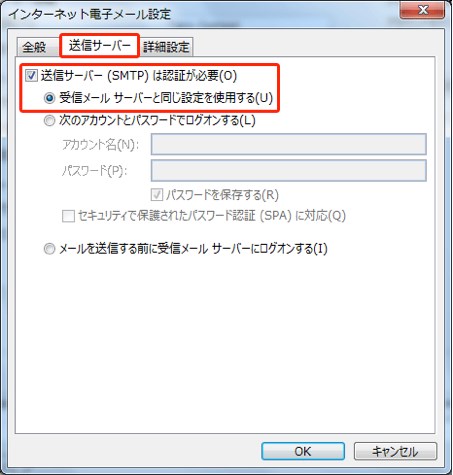
STEP.6各サーバーのポート番号を入力し、「OK」をクリックします。
| 受信サーバー | 110 |
|---|---|
| 送信サーバー | 587 |
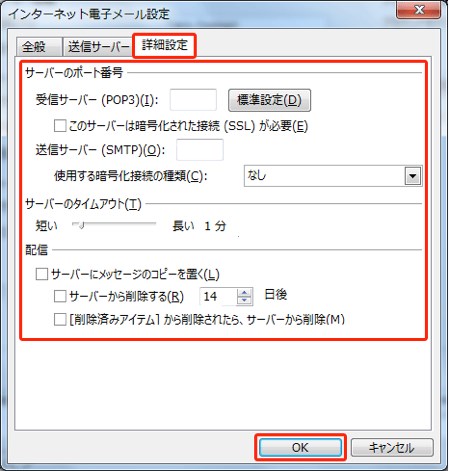
STEP.7設定完了です。